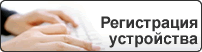На главную > Параметры принтера > Изменение параметров с помощью инструмента настройки принтера (Windows) > Параметры подключения в инструменте настройки принтера (Windows)
Параметры подключения в инструменте настройки принтера (Windows)
Диалоговое окно настройки параметров
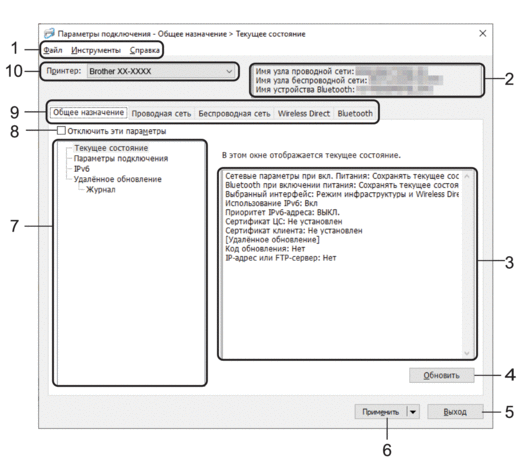
- Строка меню
- Доступ к различным командам, сгруппированным по функциям в определенном меню (Файл, Инструменты и Справка).
- Имя узла
-
Отображение имени узла (имена узлов можно изменять).
- Область для отображения и изменения параметров
- Отображение текущих параметров для выбранного элемента.
- Обновить
- Обновление отображаемых параметров с учетом последних данных.
- Выход
-
Выход из окна Параметры подключения и возврат в главное окно инструмента настройки принтера.
 Если нажать кнопку Выход, не нажимая кнопку Применить, изменения не будут применены к принтерам.
Если нажать кнопку Выход, не нажимая кнопку Применить, изменения не будут применены к принтерам.
- Применить
-
Применение параметров к принтеру. Чтобы сохранить параметры в файле команд, выберите в раскрывающемся списке элемент Сохранить в файле команд. Сохраненный файл команд можно использовать в режиме запоминающего устройства для применения параметров к принтеру.
 При нажатии кнопки Применить к принтеру применяются параметры, заданные на всех вкладках. Если на вкладке установлен флажок Отключить эти параметры, параметры не применяются.
При нажатии кнопки Применить к принтеру применяются параметры, заданные на всех вкладках. Если на вкладке установлен флажок Отключить эти параметры, параметры не применяются.
- Элементы
- Если выбрано меню Текущее состояние, текущие параметры можно просмотреть в области для их отображения и изменения. Выберите элемент, параметры которого нужно настроить.
- Отключить эти параметры
- Если установлен этот флажок, на вкладке отображается значок
 , а параметры на ней нельзя установить или изменить. Параметры на вкладке со значком
, а параметры на ней нельзя установить или изменить. Параметры на вкладке со значком  не применяются к принтеру даже после нажатия кнопки Применить. Они также не сохраняются и не экспортируются при выполнении команд Сохранить в файле команд и Экспорт. Чтобы применить параметры к принтеру, сохранить или экспортировать их, снимите этот флажок.
не применяются к принтеру даже после нажатия кнопки Применить. Они также не сохраняются и не экспортируются при выполнении команд Сохранить в файле команд и Экспорт. Чтобы применить параметры к принтеру, сохранить или экспортировать их, снимите этот флажок.
- Вкладки параметров
- Содержат параметры, которые можно установить или изменить. Если на вкладке отображается значок
 , установленные на ней параметры не применяются к принтеру.
, установленные на ней параметры не применяются к принтеру.
- Принтер
- Список подключенных принтеров.
Строка меню
Пункты меню Файл
- Применить параметры к принтеру
Применение параметров к принтеру.
- Сохранить параметры в файле команд
Сохранение установленных параметров в файле команд. Файл имеет расширение BIN. Сохраненный файл команд можно использовать в режиме запоминающего устройства для применения параметров к принтеру.

- Если на вкладке установлен флажок Отключить эти параметры, параметры не сохраняются.
- В файле команд не сохраняются следующие данные:
- имя узла;
- IP-адрес, маска подсети и шлюз по умолчанию (если для IP-адреса установлено значение STATIC).
- Сохраненные команды параметров подключения предназначены только для применения параметров к принтеру. Параметры из файла команд применяются к принтеру в режиме запоминающего устройства.
- Сохраненные файлы команд содержат ключи аутентификации и пароли. Примите необходимые меры для защиты этих данных: храните файлы в недоступном для других пользователей месте.
- Не отправляйте файл команд на принтер другой модели.
- Установить сертификат
Для некоторых сетевых способов аутентификации нужен сертификат.
Установите сертификат на подключенном принтере или сохраните сертификат в файле команд для использования с другими принтерами этой же модели.
- Импорт
- Импортировать из текущих параметров беспроводного подключения компьютера
Импорт параметров с компьютера.

- Для импорта параметров беспроводного подключения компьютера необходимы права администратора.
- Импортировать можно только персональные параметры проверки подлинности (открытая система, проверка подлинности с открытым ключом и WPA/WPA2-PSK). Корпоративные параметры проверки подлинности (например, LEAP и EAP‑FAST), а также параметры WPA2‑PSK (TKIP) и WPA‑PSK (AES) не импортируются.
- Если ваш компьютер подключен к нескольким беспроводным сетям, будут импортированы параметры той из них, которая обнаружится первой (только личные параметры).
- Импортировать можно только параметры с вкладки Беспроводная сеть и с панели Параметры беспроводной сети (режим обмена данными, SSID, способ проверки подлинности, режим шифрования и ключ проверки подлинности).
Выбрать профиль для импорта
Импорт экспортированного файла и применение параметров к принтеру. Нажмите кнопку Обзор и выберите файл для импорта. Параметры из выбранного файла появляются в области для отображения и изменения параметров.

- Импортировать можно все параметры, кроме имен узлов.
- Можно импортировать только те профили, которые совместимы с выбранным принтером.
- Если в импортированном профиле для IP-адреса установлено значение STATIC, его можно изменить, чтобы избежать совпадения с IP-адресом другого настроенного принтера в сети.
- Экспорт
Сохранение текущих параметров в файле. Если на вкладке установлен флажок Отключить эти параметры, параметры не сохраняются.
 Экспортируемые файлы не шифруются.
Экспортируемые файлы не шифруются.
Пункты меню Инструменты
- Дополнительные параметры
- Автоматически перезапускать принтер после применения новых параметров
Если установлен этот флажок, принтер автоматически перезапускается после применения параметров подключения. Если флажок снят, принтер необходимо перезапускать вручную.
 При настройке нескольких принтеров изменение параметров можно ускорить, сняв этот флажок. В этом случае перед настройкой первого принтера рекомендуется установить этот флажок. Так вы сможете убедиться в том, что все параметры установлены правильно.
При настройке нескольких принтеров изменение параметров можно ускорить, сняв этот флажок. В этом случае перед настройкой первого принтера рекомендуется установить этот флажок. Так вы сможете убедиться в том, что все параметры установлены правильно. - Автоматическое обнаружение подключенного принтера и получение текущих параметров
Если установлен этот флажок, подключенный к компьютеру принтер автоматически обнаруживается и его параметры отображаются в области Текущее состояние.
 Если модель подключенного принтера отличается от той, которая указана в раскрывающемся списке Принтер, на всех вкладках отображаются параметры подключенного принтера.
Если модель подключенного принтера отличается от той, которая указана в раскрывающемся списке Принтер, на всех вкладках отображаются параметры подключенного принтера.
- Изменить имя узла/имя Bluetooth-устройства
Позволяет переименовать узел и устройство Bluetooth.
- Вернуть параметры подключения по умолчанию
Возврат заводских настроек для параметров подключения.
Пункты меню Справка
- Отобразить справку
Отображение разделов справки.
Вкладка «Общее назначение»
- Параметры подключения
-
- Сетевые параметры при вкл. Питания
Настройка условий для подключения по сети при включении принтера. Выберите вариант Беспроводная сеть по умолчанию, Проводная сеть по умолчанию или Сохранять текущее состояние.
- Выбранный интерфейс
Выберите вариант Инфраструктура, Режим инфраструктуры и Wireless Direct или Wireless Direct.
- Bluetooth при включении питания
Настройка условий для подключения по Bluetooth при включении принтера. Выберите вариант Вкл. по умолчанию, Выкл. по умолчанию или Сохранять текущее состояние.
- IPv6
-
- Исп&ользование IPv6
Выберите вариант Вкл или Выкл.
- Приоритет IPv6-адреса
Предоставление приоритета IPv6-адресам.
- Удалённое обновление
-
- IP-адрес или FTP-сервер
Адрес FTP-сервера.
- Порт
Номер порта для доступа к FTP-серверу.
- Имя пользователя
Имя пользователя, имеющего разрешение на вход на FTP-сервер.
- Пароль
Пароль для имени пользователя, указанного ранее в поле Имя пользователя.
- Путь
Путь к папке на FTP-сервере, из которой нужно загрузить файл обновления.
- Имя файла с настройками
Указание имени файла обновления на FTP-сервере.
- Журнал
- Хранилище журналов
Включение и выключение экспорта журнала обновления на FTP-сервер.
- Путь хранилища журналов на FTP-сервере
Путь к папке на FTP-сервере, в которую будут экспортированы данные журнала.
Вкладки «Проводная сеть» и «Беспроводная сеть»
- TCP/IP
-
- Способ загрузки
Выберите вариант AUTO, BOOTP, DHCP, RARP или STATIC.
- IP-адрес, Маска подсети, Шлюз
Настройка соответствующих параметров сети. Их можно ввести, только если для IP-адреса установлено значение STATIC.
- Способ DNS-сервера
Выберите вариант AUTO или STATIC.
IP-адрес первичного DNS-сервера, IP-адрес вторичного DNS-сервера
Эти значения можно ввести, только если для DNS-сервера установлено значение STATIC.
- IPv6
-
- Статичный IPv6-адрес
Установка постоянного IPv6-адреса.
- Включить этот адрес
Включение установленного статичного IPv6-адреса.
- IPv6-адрес первичного DNS-сервера, IPv6-адрес вторичного DNS-сервера
Установка IPv6-адресов DNS-серверов.
- Список IPv6-адресов
Отображение списка IPv6-адресов.
- Проверка подлинности проводной сети 802.1x
- Настройка проверки подлинности IEEE 802.1x.
- Состояние проводной сети 802.1x
Включение и отключение проверки подлинности IEEE 802.1x для проводной сети.
- Способ проверки подлинности
Выберите способ проверки подлинности.
- Идентификатор пользователя, Пароль
Значения можно ввести, только если выбран способ проверки подлинности EAP-MD5, EAP-FAST, PEAP, EAP-TTLS или EAP‑TLS. Кроме того, если используется метод EAP-TLS, можно не задавать пароль, но нужно зарегистрировать сертификат клиента. Для этого подключитесь к принтеру через веб-браузер и укажите нужный сертификат. Установить сертификат также можно через инструмент настройки принтера, выбрав в строке меню следующие пункты: .
- Параметры беспроводной сети
-
- Режим связи
Отображение режима связи.
- SSID(сетевое имя)
При нажатии кнопки Поиск список имен SSID отобразится в отдельном диалоговом окне.
- Канал
Отображение автоматически выбираемого канала.
- Способ проверки подлинности, Режим шифрования
Список поддерживаемых режимов шифрования для различных способов проверки подлинности приведен в таблице ниже.
Способ проверки подлинности Режим шифрования Открытая система
Нет/WEP
Общий ключ
WEP
WPA/WPA2-PSK
TKIP+AES/AES
EAP-FAST/NONE
TKIP+AES/AES
EAP-FAST/MS-CHAPv2
TKIP+AES/AES
EAP-FAST/GTC
TKIP+AES/AES
PEAP/MS-CHAPv2
TKIP+AES/AES
PEAP/GTC
TKIP+AES/AES
EAP-TTLS/CHAP
TKIP+AES/AES
EAP-TTLS/MS-CHAP
TKIP+AES/AES
EAP-TTLS/MS-CHAPv2
TKIP+AES/AES
EAP-TTLS/PAP
TKIP+AES/AES
EAP-TLS
TKIP+AES/AES
 Для более высокого уровня безопасности при настройке параметров соблюдайте приведенные далее инструкции. При использовании способа проверки подлинности EAP-FAST, PEAP, EAP‑TTLS или EAP-TLS сертификат нельзя указать в инструменте настройки принтера. Настройте параметры для подключения принтера к сети, после чего откройте его интерфейс управления в веб-браузере и укажите сертификат. Установить сертификат также можно через инструмент настройки принтера, выбрав в строке меню следующие пункты: .
Для более высокого уровня безопасности при настройке параметров соблюдайте приведенные далее инструкции. При использовании способа проверки подлинности EAP-FAST, PEAP, EAP‑TTLS или EAP-TLS сертификат нельзя указать в инструменте настройки принтера. Настройте параметры для подключения принтера к сети, после чего откройте его интерфейс управления в веб-браузере и укажите сертификат. Установить сертификат также можно через инструмент настройки принтера, выбрав в строке меню следующие пункты: . - WEP-ключ
Значение можно ввести, только если выбран режим шифрования WEP.
- Парольная фраза
Значение можно ввести, только если выбран способ проверки подлинности WPA/WPA2‑PSK.
- Идентификатор пользователя, Пароль
Значения можно ввести, только если выбран способ проверки подлинности EAP‑FAST, PEAP, EAP‑TTLS или EAP‑TLS. Кроме того, если используется метод EAP-TLS, можно не задавать пароль, но нужно зарегистрировать сертификат клиента. Для этого подключитесь к принтеру через веб-браузер и укажите нужный сертификат.
- Отобразить ключ и пароль на экране
Если установлен этот флажок, ключи и пароли отображаются в виде простого (незашифрованного) текста.
Вкладка Wireless Direct (TD-4550DNWB)
- Параметры Wireless Direct
-
- Создание сетевого ключа и SSID
Выберите вариант AUTO или STATIC.
- SSID(сетевое имя), Сетевой ключ
Установка идентификатора SSID (не более 25 символов ASCII) и сетевого ключа (не более 63 символов) для использования в режиме Wireless Direct.

- По умолчанию используются указанные ниже настройки SSID и пароля.
- SSID: DIRECT-*****_TD-4550DNWB, где ***** — это последние пять цифр серийного номера устройства.
- Пароль: 455*****, где ***** — это последние пять цифр серийного номера устройства.
- Канал
Указание канала для использования в режиме Wireless Direct.
Вкладка Bluetooth (TD-4550DNWB)
- Параметры Bluetooth
- Режим Bluetooth
Выбор режима управления при включенном Bluetooth.
- Стандартный
-
- Видимый другим устройствам
Возможность обнаружения принтера другими устройствами Bluetooth.
- Изменить ПИН-код
Изменение PIN-кода.
- Отображать ПИН-код на экране
Отображение PIN-кода на компьютере.
- Запрашивать параметры Secure Simple Pairing (SSP) во время сопряжения
Если этот флажок установлен в классическом режиме Bluetooth, в процессе сопряжения принтера с устройствами с Bluetooth 2.1 или более поздней версии на принтере потребуется нажать дополнительные кнопки.
- Автоматическое повторное сопряжение
Включение и отключение функции автоматического повторного сопряжения с подключавшимся ранее устройством Apple (iPad, iPhone или iPod touch).
- Энергосберегающий
-
- Минимальный режим безопасности
Выбор минимального уровня безопасности для режима Только энергосберегающий.
- Запрашивать параметры Secure Simple Pairing (SSP) во время сопряжения
Если этот флажок установлен в режиме Только энергосберегающий, при установке сопряжения с устройствами, поддерживающими энергосберегающий режим, на принтере потребуется нажать дополнительные кнопки.